Nova značajka Wi-Fi Sense za Windows 10 - osmišljena kako bi olakšala dijeljenje mrežnih vjerodajnica bez odricanja od Wi-Fi zaporke - nije moja omiljena stvar. No, to može biti prikladan način za brzo dobivanje vjerodajnica, pod pretpostavkom da imate povjerenja u Outlook, Skype i Facebook kontakte.
Značajka Wi-Fi Sense omogućuje dvije stvari: omogućuje dijeljenje vjerodajnica za prijavu na Wi-Fi mrežu s kontaktima i omogućuje vam povezivanje s mrežama koje dijele vaši kontakti. To može biti korisno ako često mijenjate lozinku u mrežu koju koristi veliki broj ljudi (iako se poslovne mreže koje koriste 802.1X ne mogu dijeliti) ili ako želite omogućiti ljudima pristup internetu bez odustajanja lozinka - pod pretpostavkom da svi oni imaju Windows 10 i omogućen Wi-Fi Sense. Evo kako se to može dogoditi:
Uključite Wi-Fi Sense
Ako postavite računalo pomoću postavki za Windows 10 Express, Wi-Fi Sense se po zadanom uključuje. To znači da ćete moći vidjeti i povezati se s Wi-Fi mrežama koje dijele vaši prijatelji; to ne znači da će se Wi-Fi mreže s kojima se povezujete dijeliti prema zadanim postavkama.

Ako niste postavili računalo pomoću postavki Express, možete uključiti Wi-Fi Sense u izborniku Postavke. Idite na Postavke> Mreža i internet> Wi-Fi i kliknite Upravljanje Wi-Fi postavkama .

Uključivanje značajke Wi-Fi Sense uključivanje veze s mrežama koje dijele moji kontakti . Ovdje također možete postaviti koji od vaših kontakata će primiti bilo koju Wi-Fi informaciju koju odlučite dijeliti, tako da provjerite (ili poništite) okvire pored kontakata programa Outlook.com, kontakata Skype i Facebook prijatelja .
Ako odlučite dijeliti mreže s Facebook prijateljima, morat ćete kliknuti Wi-Fi Sense potrebno dopuštenje da koristite svoj Facebook račun i prijavite se na svoj Facebook račun da biste dali dopuštenje za Windows.
Dijelite mrežu
Čak i ako ste uključili Wi-Fi Sense, mreže s kojima se povezujete ne dijele se automatski s vašim kontaktima. Da biste dijelili mrežu, morat ćete otići u izbornik Wi-Fi Sense i ručno je podijeliti - upisivanjem nove lozinke.
Da biste to učinili, idite na Postavke> Mreža i internet> Wi-Fi i kliknite Upravljanje Wi-Fi postavkama . Na dnu stranice vidjet ćete odjeljak pod nazivom Upravljanje poznatim mrežama. U ovom odjeljku vidjet ćete sve svoje "poznate" Wi-Fi mreže - mreže s kojima ste se ranije povezivali.

Da biste dijelili određenu mrežu s kontaktima, kliknite naziv mreže, a zatim kliknite Dijeli .

Morat ćete unijeti zaporku mreže i ponovno kliknite Dijeli . Nakon što to učinite, informacije o prijavi mreže dijelit će se s vašim kontaktima u šifriranom obliku - nitko neće vidjeti lozinku, ali moći će se automatski povezati s tom Wi-Fi mrežom ako su u dometu.
Spriječite dijeljenje vaše mreže
Iako Wi-Fi Sense zahtijeva da ručno odaberete dijeljenje svake mreže s kontaktima (i ponovno unesete zaporku mreže), taj "dodatni korak" neće spriječiti vaše prijatelje da dijele informacije o mreži s kontaktima. Da biste svoju mrežu Wi-Fi-Sense-proof dokazali, pogledajte ovaj članak o tome kako ubiti dijeljenje Wi-Fi lozinke u sustavu Windows 10.





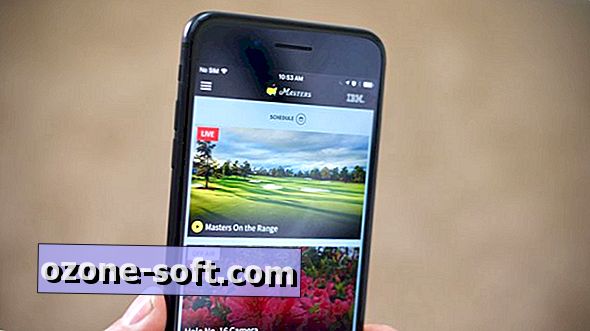







Ostavite Komentar